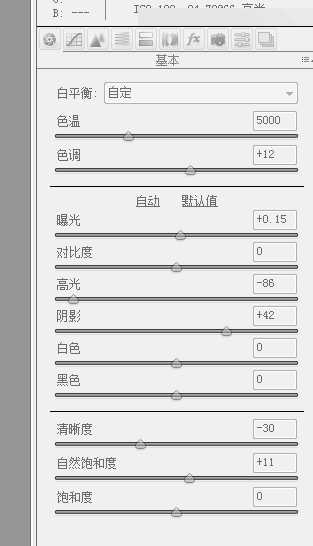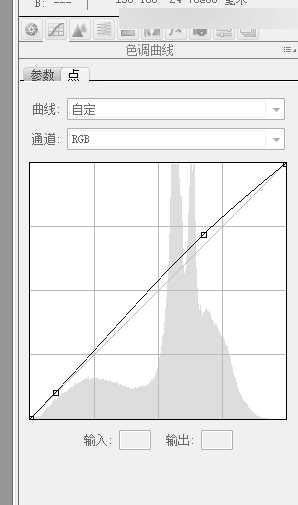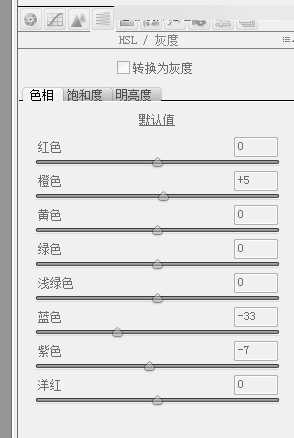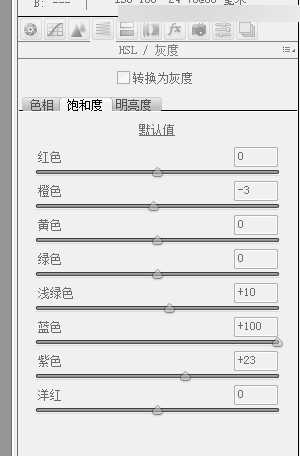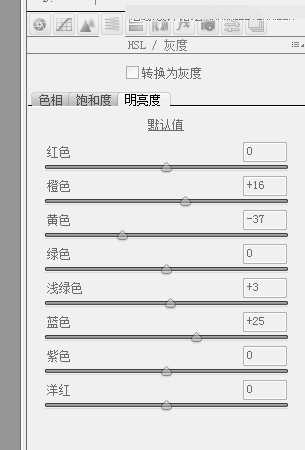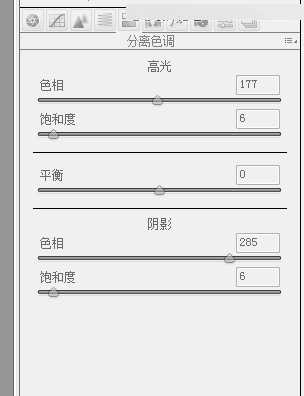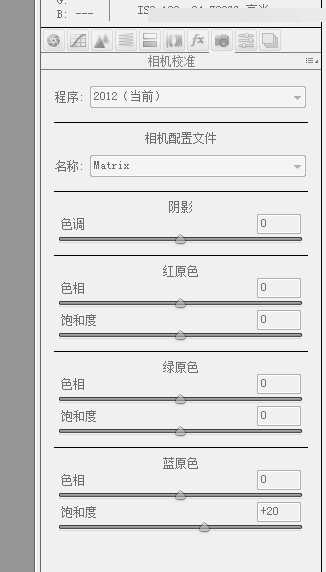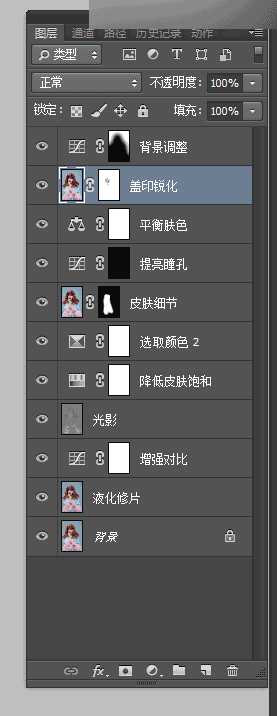本教程主要使用Photoshop调出人像照片唯美的粉嫩肤色效果,这一期教程我们来学习一下如何利用配色来打造甜美系美少女,我们来看一下对比效果。
效果图:
原图:
在ACR里面打开原片 首先我们来分析原片。
模特头发是比较典型的日系空气刘海,气质比较甜美,画面有出现粉色,那么后期定调就是往清新甜美的方向发展,根据这些我们找到几个关键词,明亮、鲜艳、柔和,在具体操作上面我减少黑色(明亮)
增加饱和给灰色的区域上色(鲜艳)
降低清晰度(柔和),效果
重点提醒千万不要记数值!!!
ACR操作完后定调和配色已经完成,接下来我们进入PS里面进行基本的修片液化
由于ACR里面为了保留更多的细节,把照片调得比较灰,这里曲线增加了一下对比
刻画一下人物和毛发的光影
肤色饱和度过高,降低一下皮肤饱和度
给画面增加粉色,增强甜美的感觉
处理一下皮肤细节
提亮瞳孔,让模特眼睛更有神采
高光加一点黄色,平衡一下肤色
盖印锐化照片,擦出皮肤
调整背景
最终效果!
教程结束,以上就是Photoshop利用配色调出甜美系美少女人像照片方法,操作不是很难,但很实用,希望能对大家有所帮助!